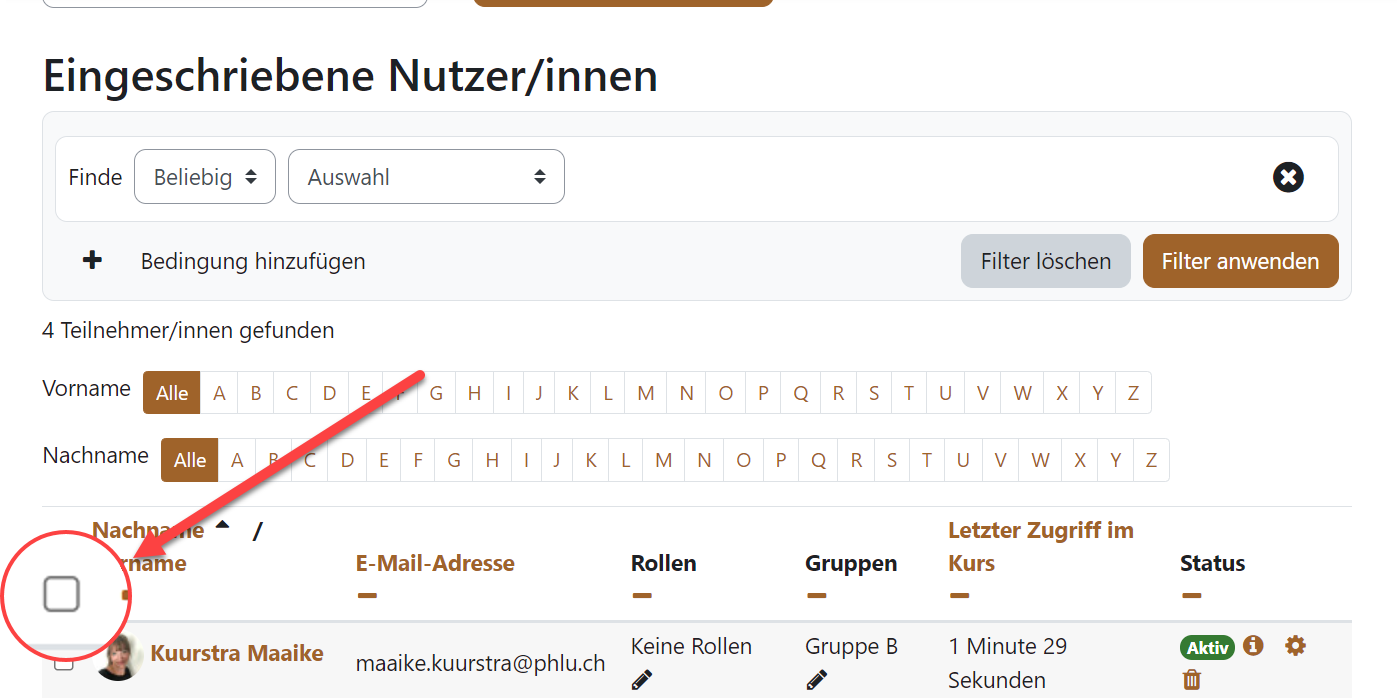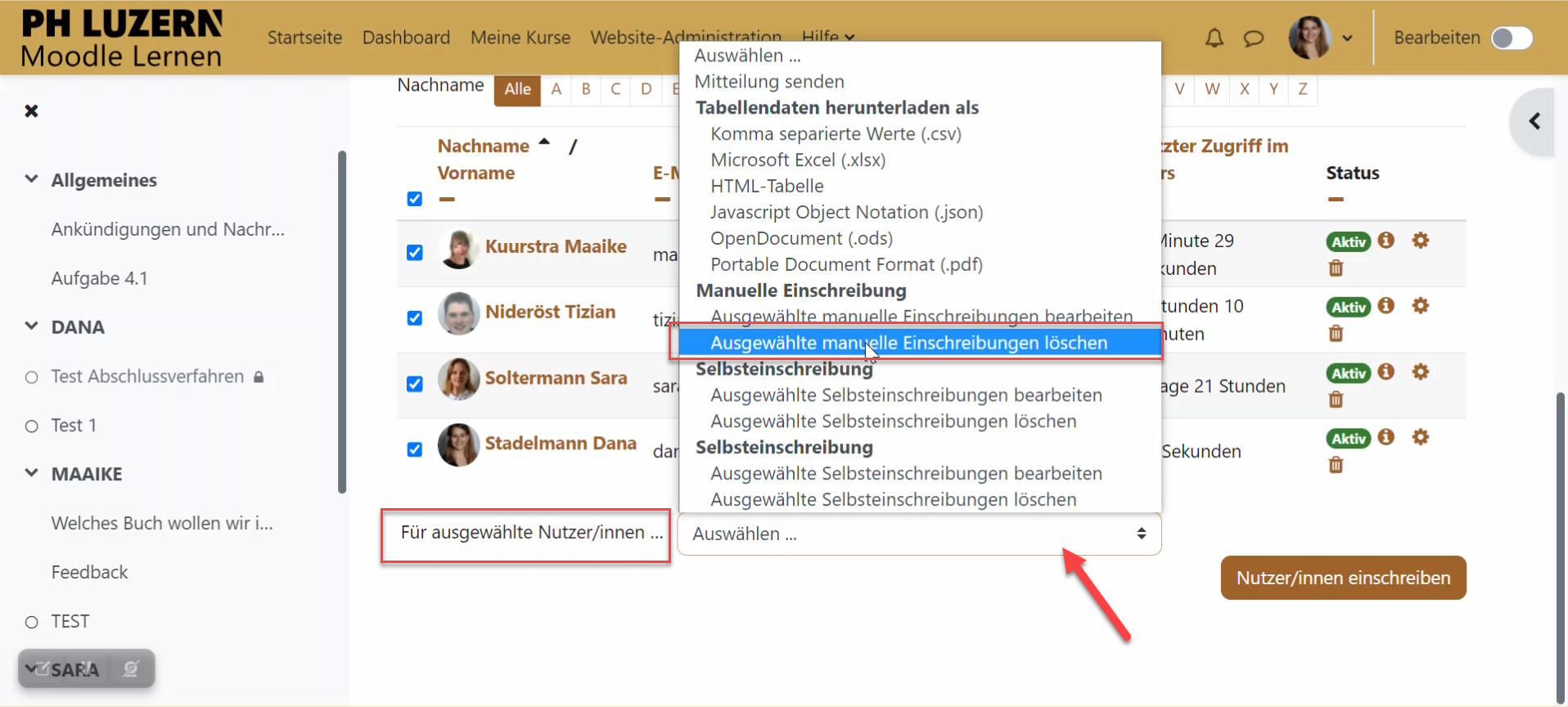Teilnehmende/Kursleitende manuell einschreiben
Manuelle Einschreibung
Die Einschreibung der Teilnehmer*innen oder Kursleiter*innen erfolgt in der Regel über Evento. Als Kursleiter*in können Sie aber Angehörige der PH Luzern auch direkt in Ihren Kurs einschreiben. Wählen Sie dazu oben in der Mitte „Teilnehmer/innen“.
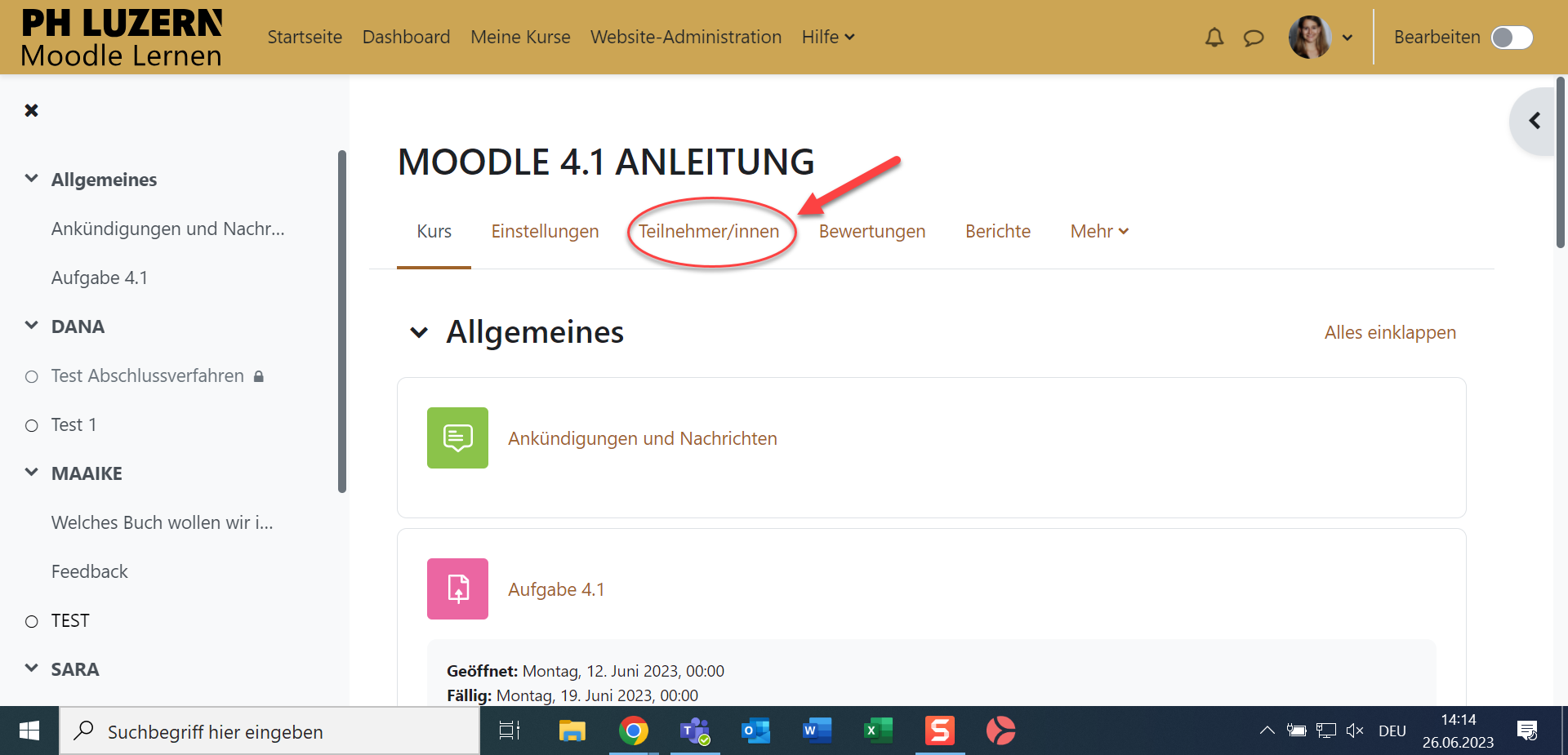
Nun erscheint die Liste der eingeschriebenen Teilnehmer*innen. Wenn Sie hinten rechts auf das i klicken, sehen Sie, ob die Anmeldung im Kurs manuell oder durch Evento (Einschreibung Datenbank) erfolgt ist. Hinweis: Eine Einschreibung über Evento kann nicht manuell gelöscht werden.
Klicken sie auf die Schaltfläche Nutzer/innen einschreiben.
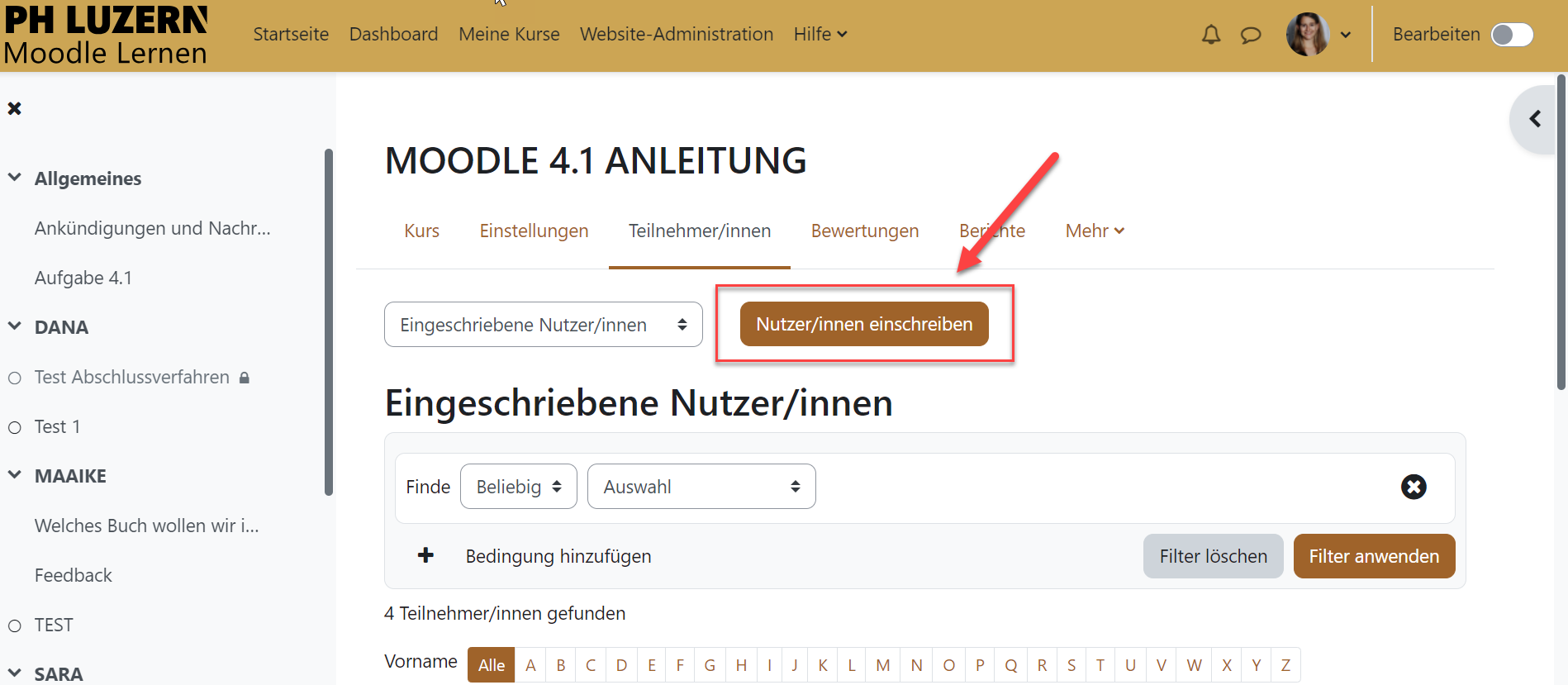
- Geben Sie den Namen der Person ein, welche Sie einschreiben möchten.
> Wählen Sie die Person aus, indem Sie auf Ihren Namen klicken. - Wählen Sie die Rolle der Person aus.
> Teilnehmer/innen: keine Bearbeitungsrechte
> Kursleitung: volle Bearbeitungsrechte
> Beobachter = Aufgaben und Bewertungen einsehen, aber keine Bearbeitungsrechte.
Falls notwendig oder gewünscht (unter der Schaltfläche „Mehr anzeigen…“)
a) Bestimmen Sie die Dauer, wie lange die Person Zugriff auf den Kurs haben darf.
b) Wählen sie, ab wann die Person Zugriff zum Kurs erhalten soll.
Wichtig: Zum Abschluss der Einschreibung unbedingt auf die Schaltfläche „Ausgewählte Nutzer/innen und globale Gruppen einschreiben“ klicken, da nur so die Einschreibungen gespeichert werden.
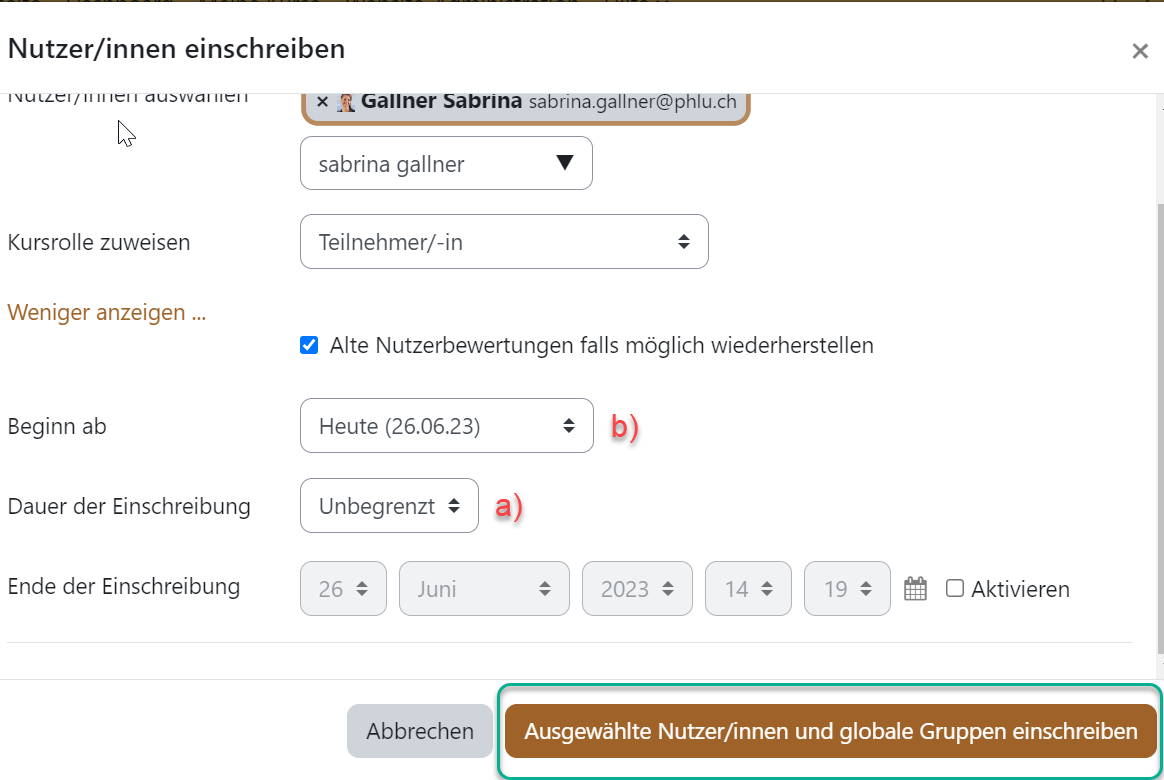
Eine manuelle Einschreibung kann auch wieder gelöscht werden. Klicken Sie dazu auf den Eimer, wie hier auf dem Bild dargestellt:
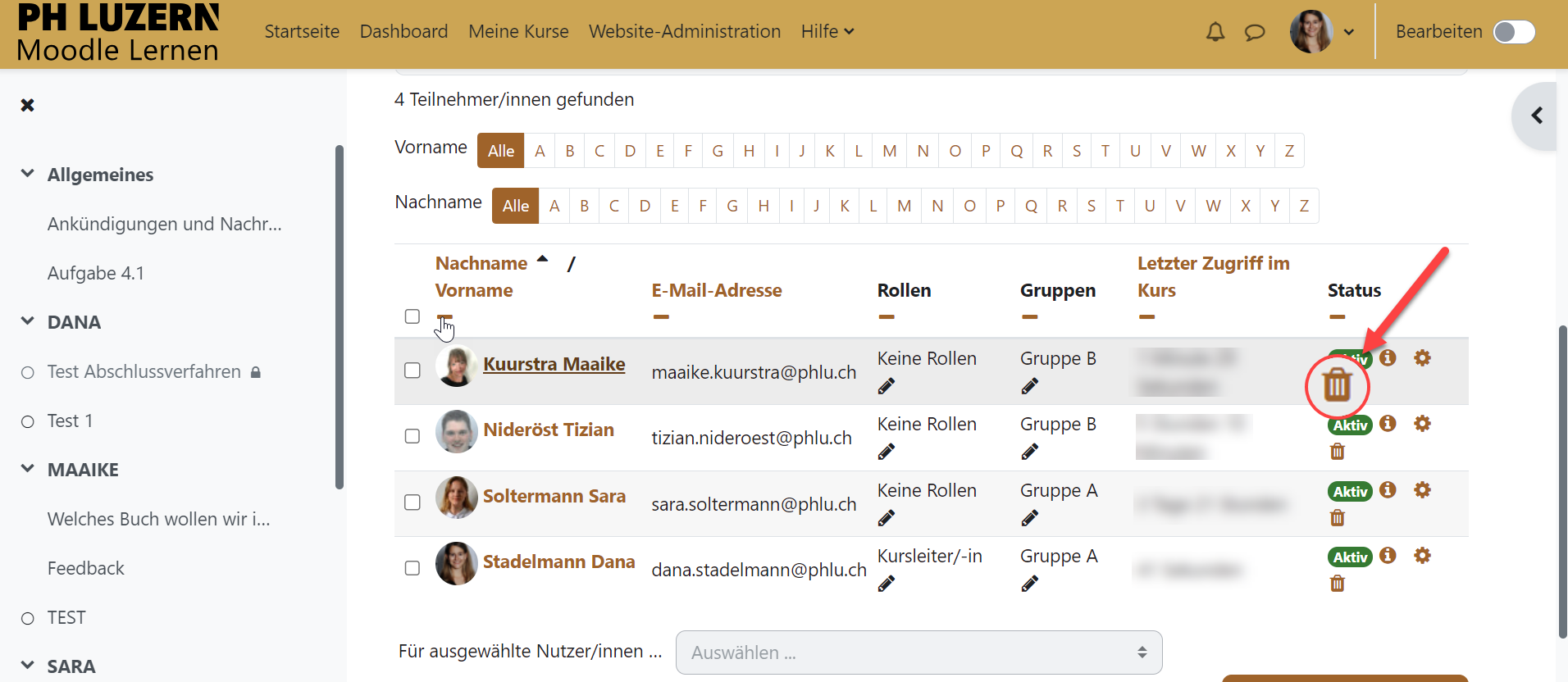
Löschen von manuellen Einschreibungen
Wenn es sich um sehr viele Teilnehmer*innen handelt, kann die „manuelle Einschreibung“ auch massenhaft gelöscht werden. Somit verschwinden alle manuellen Einschreibungen auf einmal.
-> Tipp: Passen Sie auf, dass Sie sich selbst nicht löschen, da Sie sonst den Kurs nicht mehr sehen.
Gehen Sie nach den folgenden Schritten vor:
- Gehen Sie auf den Moodlekurs in den Teilnehmerbereich (wie oben)
- Klicken sie auf das Kästchen ganz zuoberst, welches sich oberhalb der Teilnehmer*innen des Kurses befindet.
- Suchen Sie sich selbst und nehmen sie den Hacken wieder weg: Dies machen Sie für alle Personen, die im Kurs bleiben sollen.
- Klicken Sie auf die Schaltfläche „Auswählen…“, welche sich nebst dem einleitenden Satz „Für ausgewählte Nutzer/innen…“ befindet (diese ist ganz unten, am Ende der Liste, zu finden). Dort müssen Sie „Ausgewählte manuelle Einschreibungen löschen“ auswählen.
- Nun haben Sie alle angeklickten Teilnehmer*innen manuell entfernt.